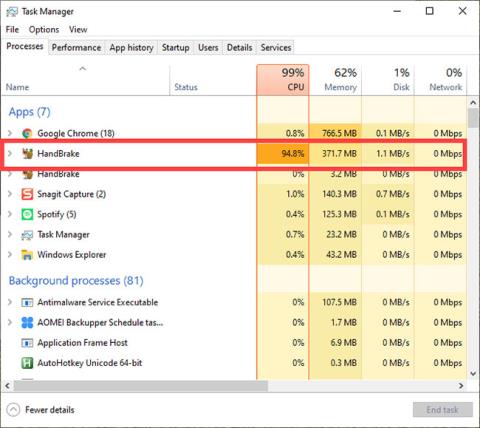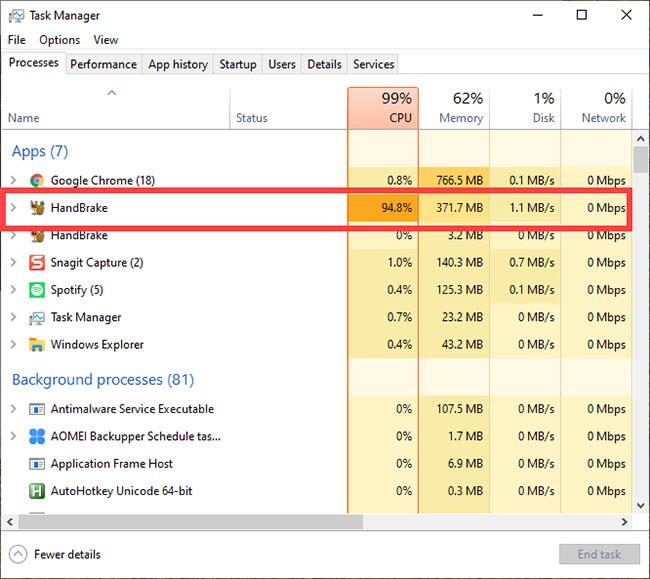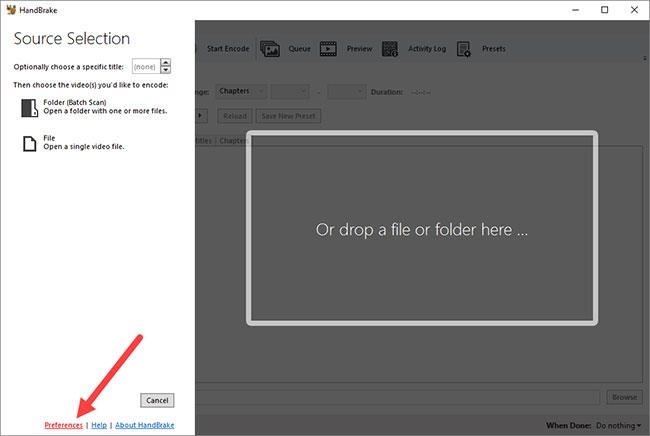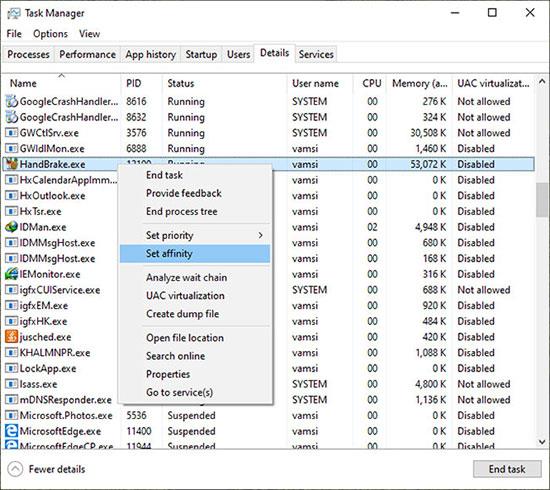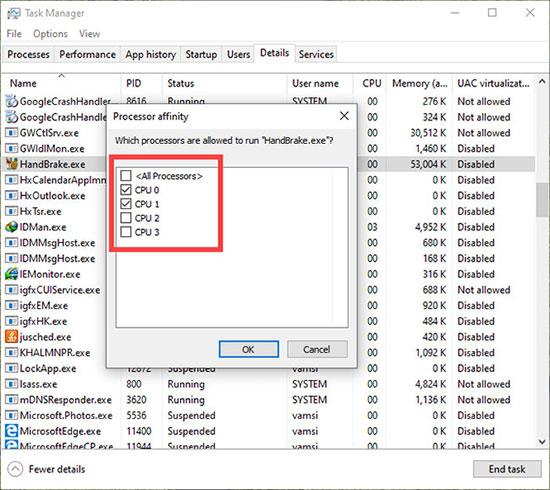HandBrake je jeden z nejlepších video konvertorů a transkodérů, který pracuje s téměř jakýmkoliv typem souboru. Nemluvě o tom, že HandBrake je zcela zdarma a open source. Přestože je HandBrake primárně určen pro kopírování disků DVD a BluRay , můžete také importovat své vlastní běžné mediální soubory a překódovat je do formátu M4V nebo MP4.
Jednou z nejlepších věcí na ruční brzdě je to, že se nejen snadno používá, ale má také spoustu funkcí, které vám mnohem usnadňují život. Bez ohledu na vaše potřeby, HandBrake má možnost je přizpůsobit.
Přestože je uživatelské rozhraní HandBrake velmi jednoduché, při překódování spotřebovává veškerý výkon CPU. Pokud chcete systém používat během překódování, může to být problém.
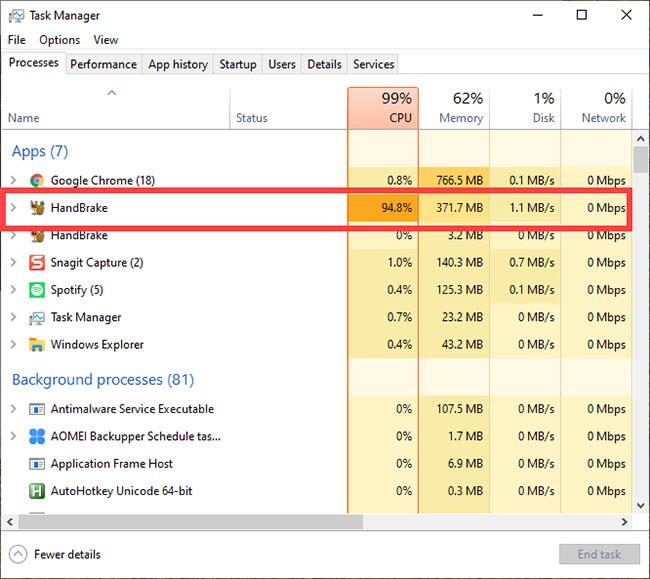
Využití procesoru HandBrake lze snížit/omezit
Naštěstí můžete snížit/omezit využití CPU HandBrake.
Pokud HandBrake využívá příliš mnoho CPU a zpomaluje jiné úkoly, zde je jednoduchý způsob, jak snížit nebo omezit využití CPU HandBrake ve Windows.
Poznámka : Tento článek vám ukáže 2 způsoby, v případě potřeby použijte oba způsoby.
Změňte prioritu využití procesoru HandBrake
Aplikace HandBrake má vestavěnou možnost, která vám umožňuje nastavit prioritu využití procesoru. Čím nižší priorita pro ruční brzdu, tím lépe poběží ostatní aplikace, když budete nástroj používat.
1. Nejprve otevřete aplikaci HandBrake, pokud ještě není otevřená.
2. Po otevření HandBrake klikněte na odkaz "Předvolby" , který se objeví v levém dolním rohu obrazovky. Můžete jej také vybrat z „Nástroje > Předvolby“ .
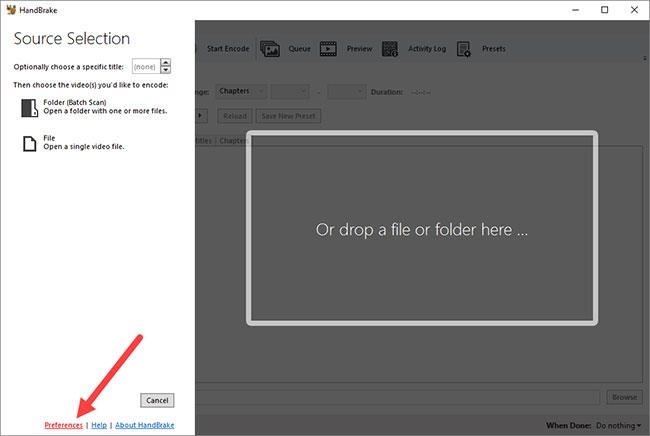
Klikněte na odkaz Předvolby
3. V okně Předvolby přejděte na kartu „Upřesnit“ , která se zobrazí na levém panelu.
4. Na pravém panelu vyberte z rozevírací nabídky vedle položky " Úroveň priority" možnost "Pod normální" nebo "Nízká" .
Vyberte „Pod normální“ nebo „Nízký“
5. Nastavení se uloží automaticky. Klepnutím na tlačítko "Zpět" , které se zobrazí v levém dolním rohu, se vrátíte do hlavního okna.
Od této chvíle bude systém Windows automaticky omezovat využití procesoru HandBrake, když budete spouštět jiné aplikace. Pamatujte, že když nejsou spuštěny žádné aplikace, Windows umožní HandBrake využít plné zdroje CPU.
Změnit afinitu CPU pro HandBrake (Omezuje počet jader, které může HandBrake použít)
Pokud chcete agresivněji omezit využití CPU HandBrake, musíte změnit jeho Afinitu. Jednoduše řečeno, můžete omezit počet jader CPU, které může HandBrake použít při překódování. Pokud například používáte čtyřjádrový procesor, můžete omezit HandBrake na použití pouze 2 z těchto 4 jader. Vzhledem k tomu, že další 2 jádra jsou zdarma, ostatní aplikace je mohou využít k hladkému chodu.
I když to zní složitě, stačí zaškrtnout některá zaškrtávací políčka ve Správci úloh a Windows se postará o zbytek.
1. Nejprve se ujistěte, že ruční brzda běží. Pokud jste tak ještě neučinili, otevřete HandBrake tak, že jej vyhledáte v nabídce Start.
2. Nyní klikněte pravým tlačítkem myši na hlavní panel a vyberte „Správce úloh“.
Vyberte "Správce úloh"
3. Ve Správci úloh přejděte na kartu "Podrobnosti" . Zde uvidíte všechny procesy běžící v systému. Přejděte dolů, najděte proces "HandBrake.exe" , klikněte na něj pravým tlačítkem a vyberte možnost "Nastavit afinitu" .
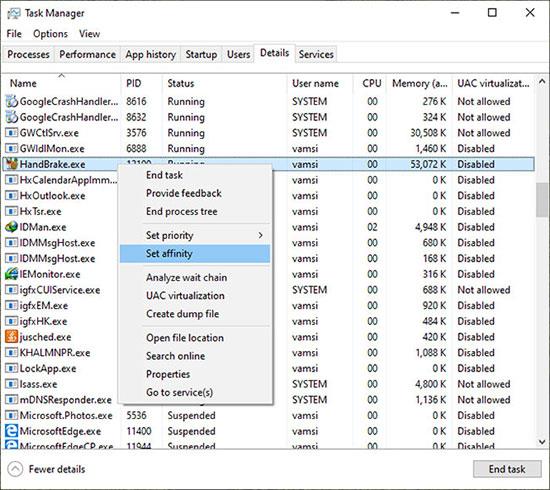
Najděte proces "HandBrake.exe"
5. Výše uvedená akce otevře okno Affinity settings , kde se zobrazí všechna jádra CPU (jak fyzická, tak logická jádra). V ukázkovém případě autor používá čtyřjádrový CPU bez hyper-threadingu. Výsledek tedy ukazuje, že existují 4 jádra CPU.
Zde zrušte zaškrtnutí požadovaných jader CPU. Po dokončení klepněte na tlačítko OK pro uložení změn.
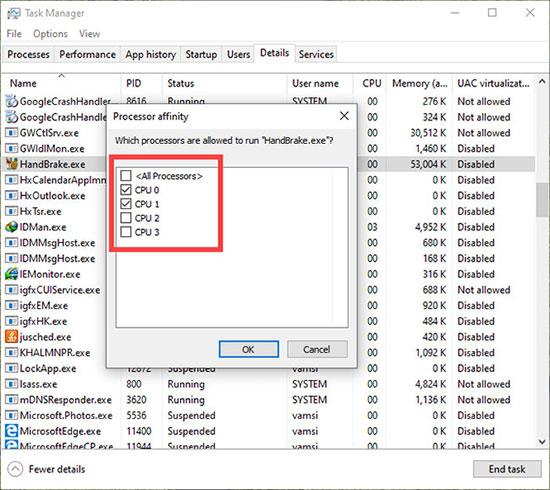
Zrušte zaškrtnutí požadovaných jader CPU
Od této chvíle bude HandBrake používat pouze konkrétní jádra vybraná v okně Affinity settings.